片段的自动节拍对应
“节拍对应”轨道头中的“来自片段的节拍”按钮用于激活使用自录式节拍器片段的自动节拍对应方式。
若要使用自动节拍对应功能
选择您想要显示项目速度的片段,然后点按“节拍对应”轨道中的“来自片段的节拍”按钮。
“通过预备片段设定节拍”对话框将会打开。
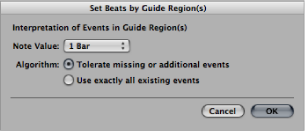
在“音符值”弹出式菜单中选取最合适的音符值。
“音符值”可确定用于创建对应的时间精度。
在以下两种算法中进行选取:
- 允许丢失或附加的事件: 这种算法只将与速度相关的瞬变用于节拍对应过程(所选部分基于项目的当前拍号)。这避免了大幅度速度变化,而这通常是没有必要的。您应对音频片段使用此算法。
备注: 使用此算法时,用适当紧凑的打击乐材料可实现最佳效果。此算法对于录制已严重偏离小节而播放的演奏而言效果不太好,或许会产生不一致的速度信息。这对于非常复杂的分层鼓轨道或不提供足够瞬变信息的有旋律的材料均适用。
- 准确使用所有现有事件: 这种算法使用自动节拍对应过程中检测的所有瞬变。只有使用此算法分析为每个注重速度的瞬变提供事件的 (MIDI) 片段,您才能得到有用结果。
点按“好”以执行自动节拍对应过程。
Logic Pro 将基于所选算法来扫描片段并执行节拍对应过程。
提示: 如果使用“允许丢失或附加的事件”算法,在使用“来自片段的节拍”功能之前要手动分配相应瞬变,因为这样可确保某个节拍始终是节拍对应过程中的部分。产生的对应将始终包含手动对应的该位置。如果 Logic Pro 无法找到一致的速度,您应尝试以下操作: 手动对应(最多)两个重要的节拍,并再次点按“来自片段的节拍”按钮。这两个手动对应点可确定产生的速度,它将用作自动节拍对应的基础。如果这种方法失败,则录制含有已同步常规音符的 MIDI 片段,并将其用作预备片段。
若要使包含速度变化的音频材料节拍对应
在任何速度变化的准确位置剪切音频材料。
锁定每个音频片段的 SMPTE 位置。
选择第一个片段并执行所述的自动节拍对应过程。
继续对之后的所有音频片段执行此过程。